本篇文章用来演示如何用 iPhone 的快捷指令,搭配 DeepSeek API 来快速记录语音笔记,并将语音转录为文本,然后存储到 Notion 的特定数据库中。
如果你想获得本文提及的「快捷指令」,有以下 3 种方式
- 加入我的 知识星球
- 购买我的 Notion FLO.W 模板
- 在本文单独购买
效果演示
首先在 iPhone 上激活快捷指令,然后直接用语音说出想要记录的内容
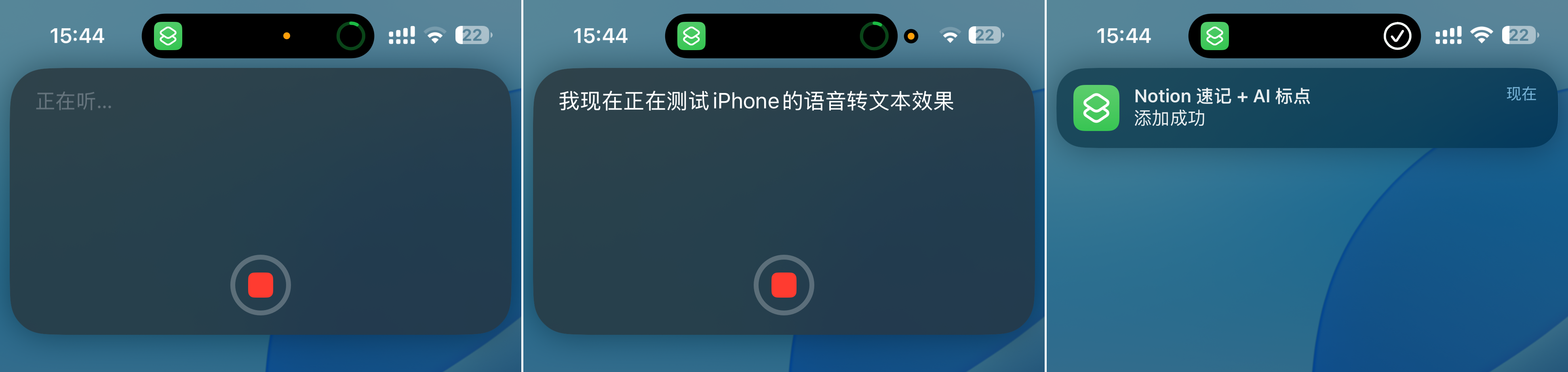
这个快捷指令会自动进行以下操作:
- 将语音转录为文本
- 将文本用 DeepSeek API 进行 AI 处理,根据语义添加恰当的标点符号
- 将步骤 2 的文本存储到 Notion 的数据库中
语音笔记效果如下
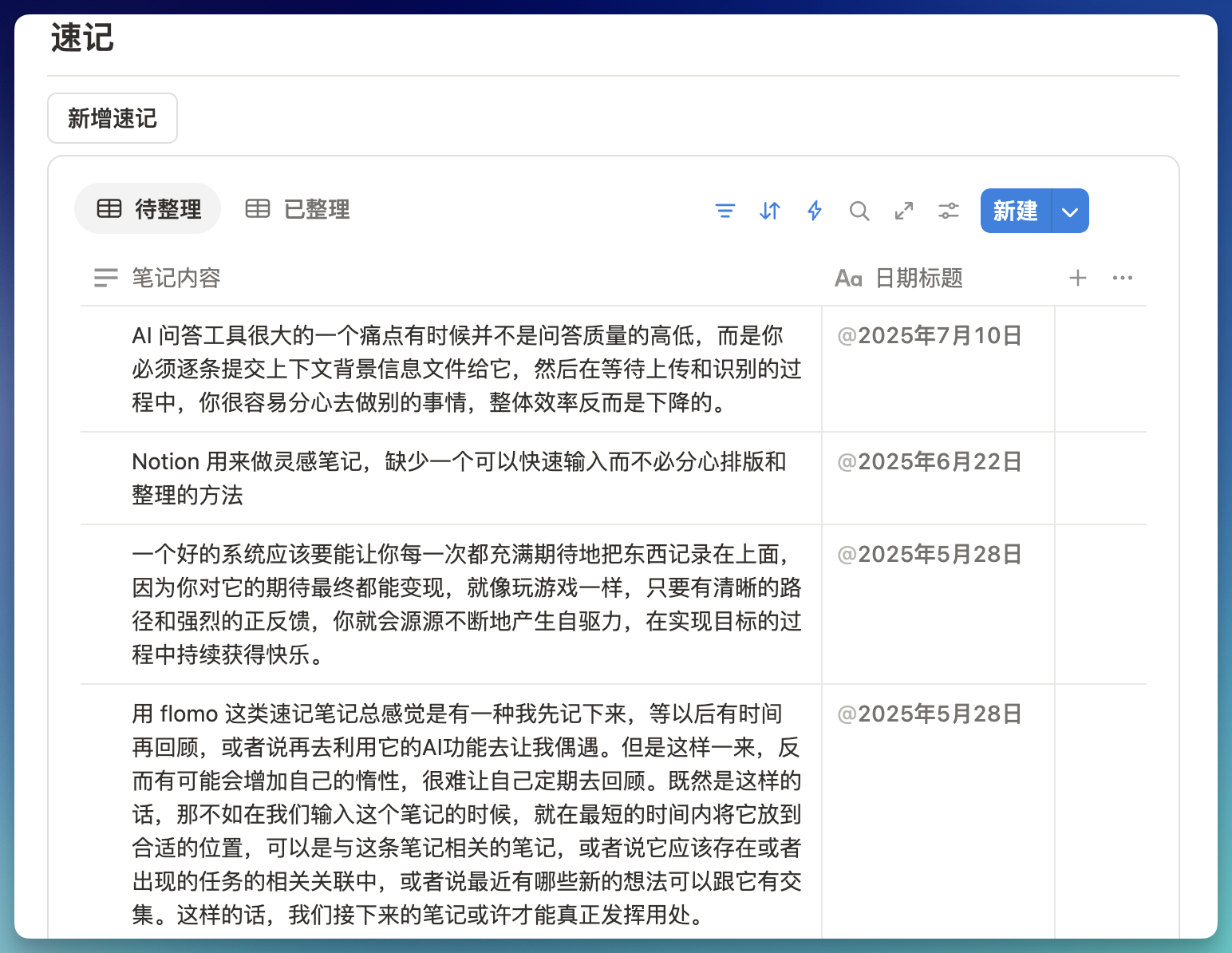
接下来稍微进阶一点。
既然我们已经将语音以文本的形式存储到了 Notion 的数据库中,那么基于数据库的强大功能,我们就可以用数据库按钮,将当前语音笔记一键转化为正式的笔记,或者将其快速转化为一个任务。
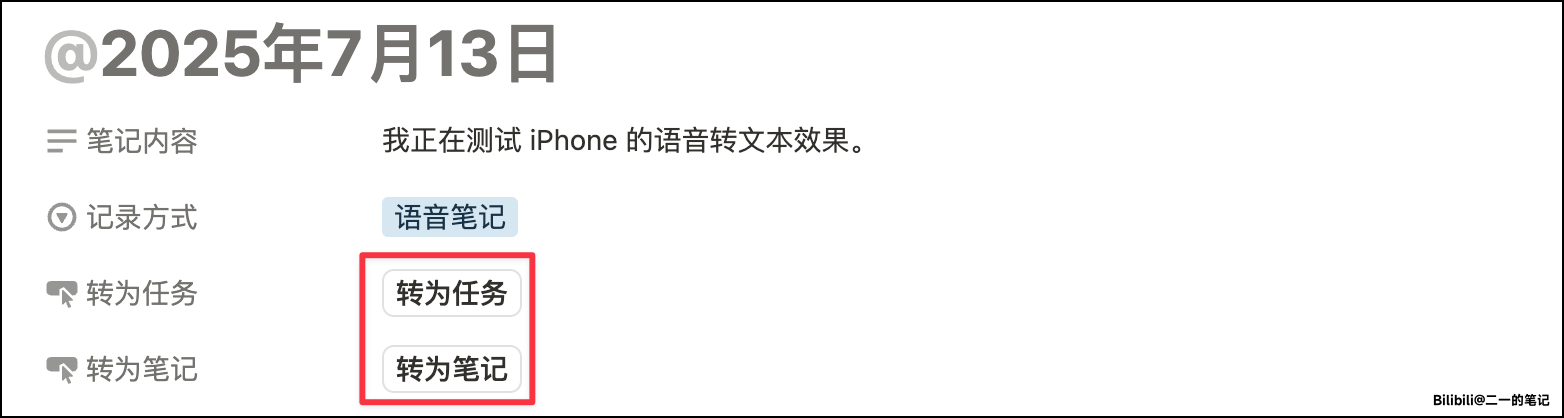
我可以创建一个「转为任务」的按钮,它的操作逻辑如下图所示:
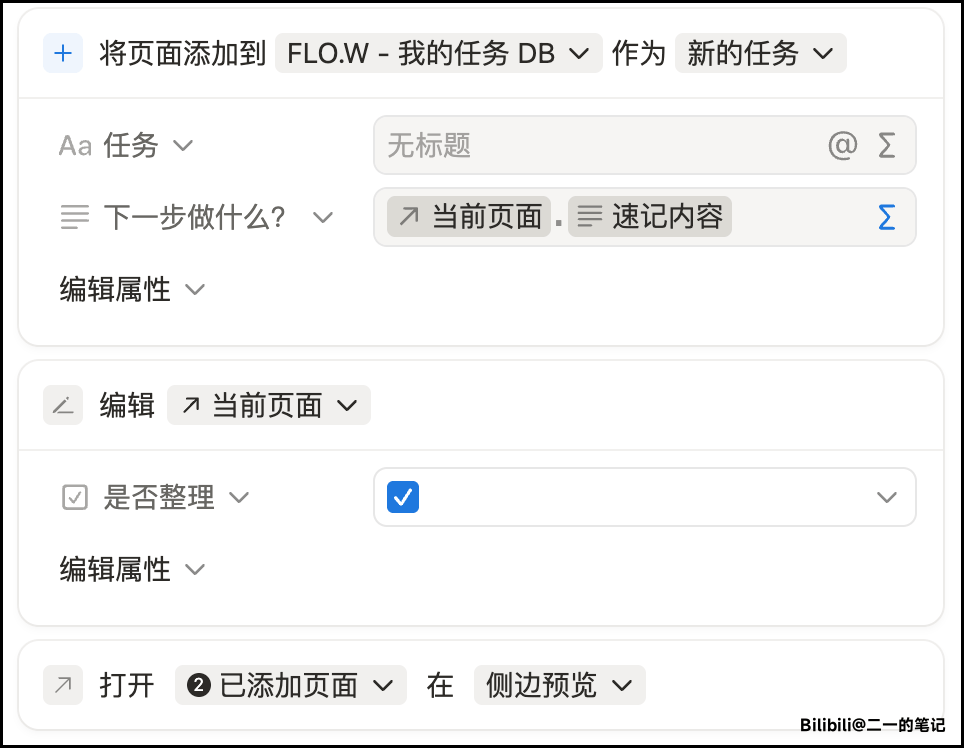
点击这个按钮,它会执行一下流程:
- 在你的任务数据库中创建一个新的页面
- 将快捷指令转录的文本存储到任务的备注字段
- 打开这个新建的任务页面
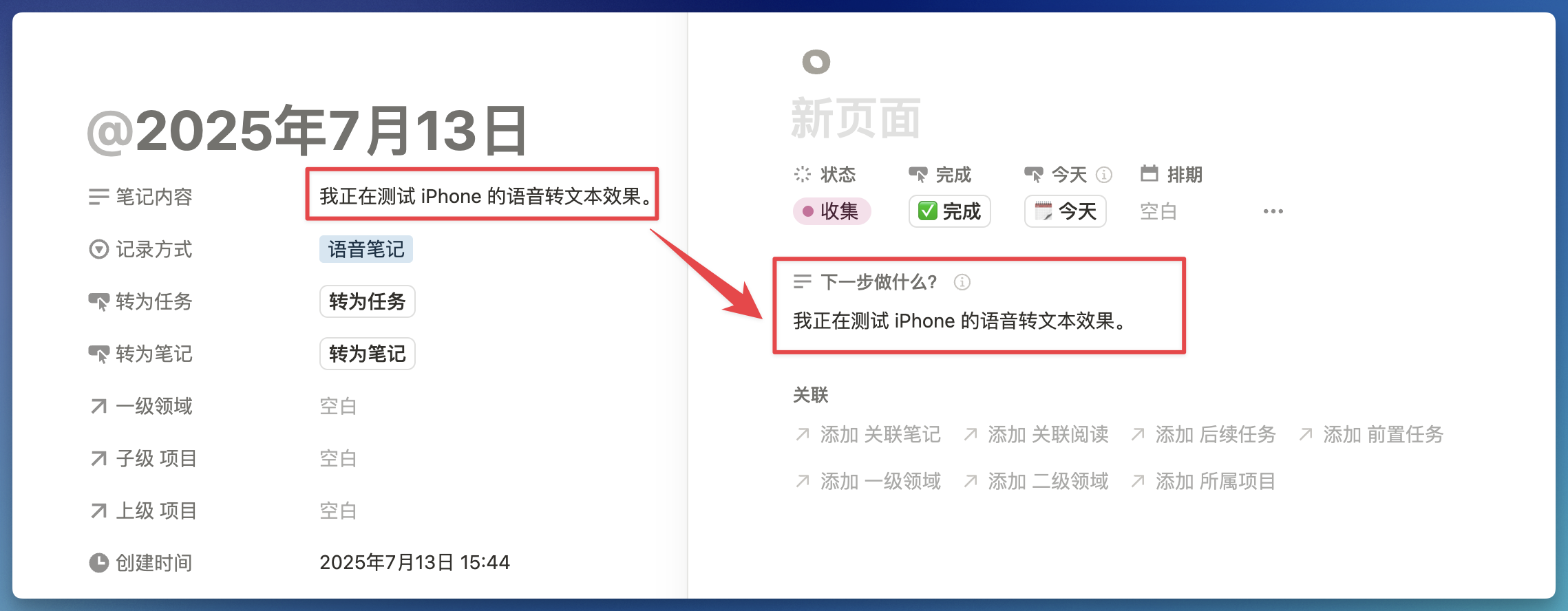
再放一张动图演示一下
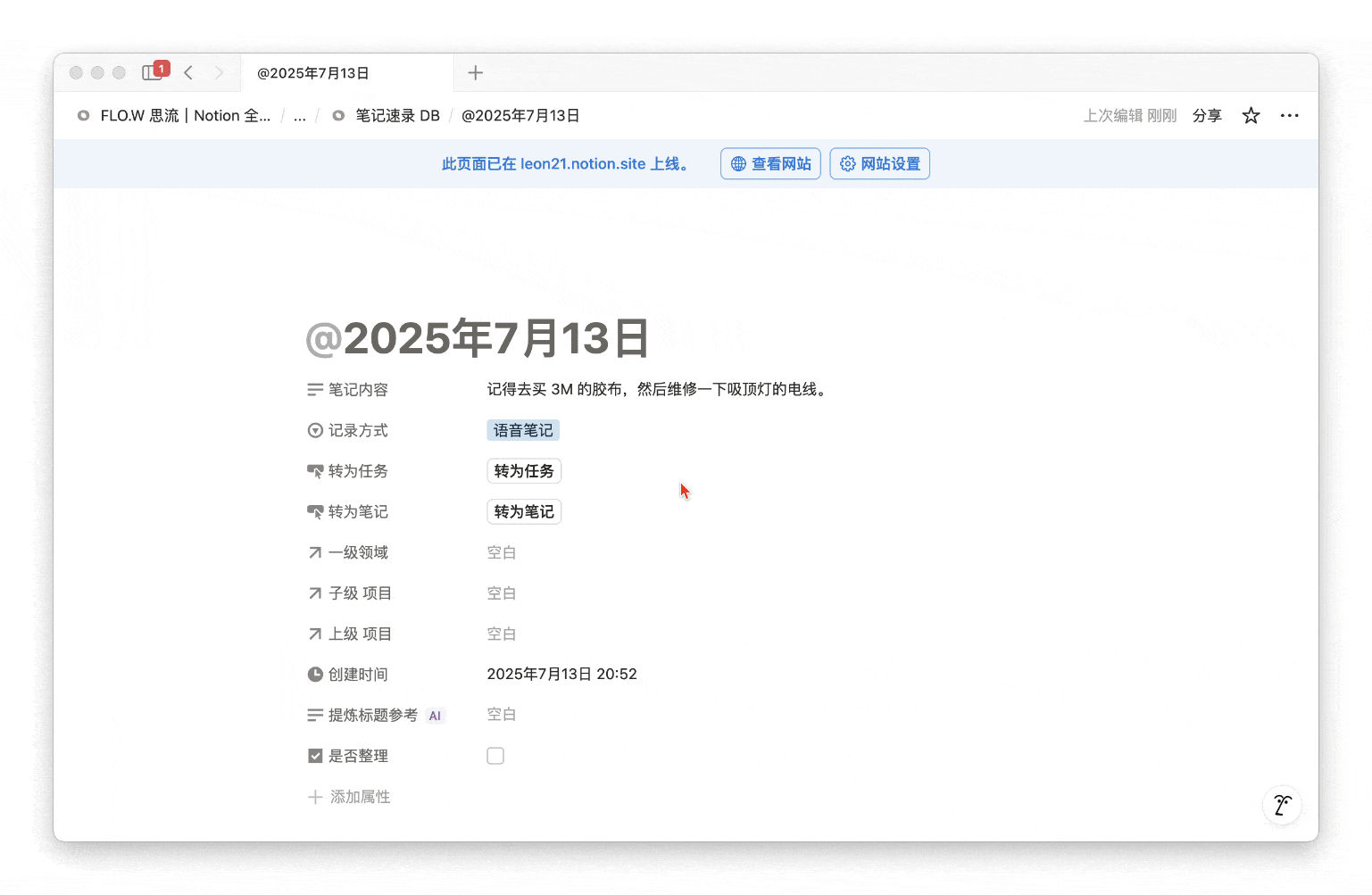
讲完了效果和逻辑,接下来教你如何部署自己的快捷指令。
配置教程
一、获取 Notion 数据库 ID
- 将这个数据库复制到你的 Notion 中,这个数据库会用来保存语音笔记
- 以整页形式打开这个数据库
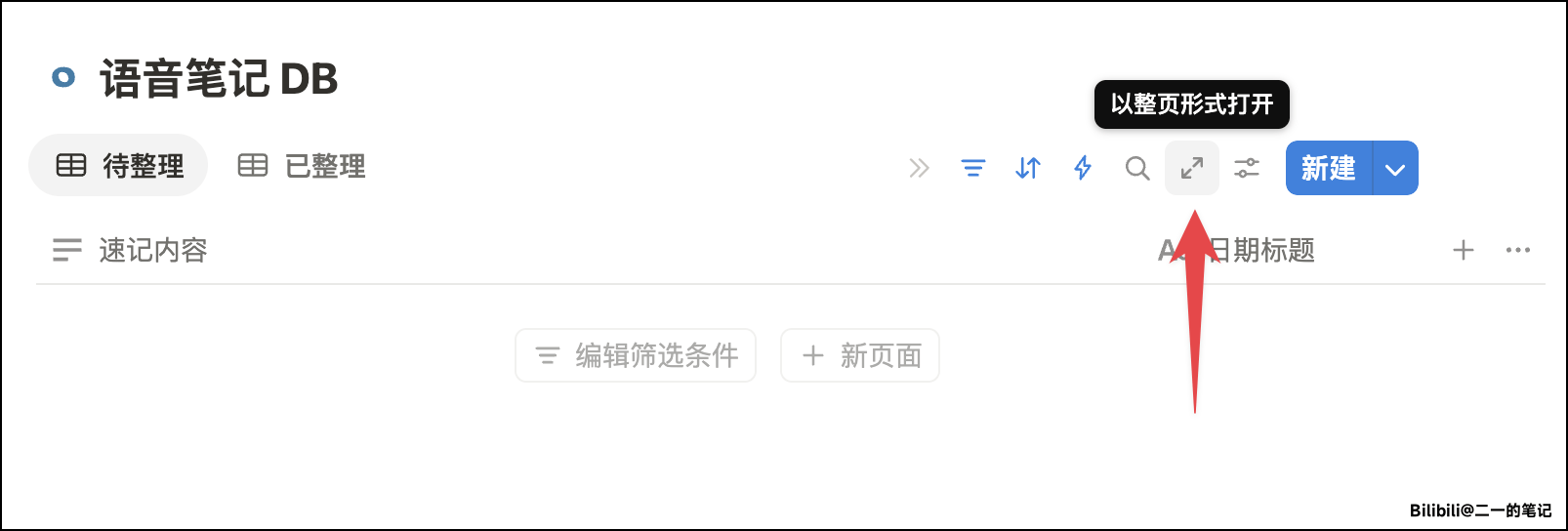
- 使用快捷键 Ctrl+L(或者 CMD+L) 获取数据库链接。
- 这个链接的格式一般是这样的:https://www.notion.so/yourworkspace/
xxxxxxxxxxxxxxxxxxxxxxxxxxxxxxxx?v=… - 获取问号之前的这串代码
xxxxxxxxxxxxxxxxxxxxxxxxxxxxxxxx,它就是这个数据库的 ID - 保存好这个数据库 ID,等下有用
二、创建 Notion 账号密钥
- 访问 Notion Integration,登录自己的 Notion 账号
- 创建一个新的集成,可以自定义名称,关联到你的 Notion 空间,然后点击右下角保存按钮
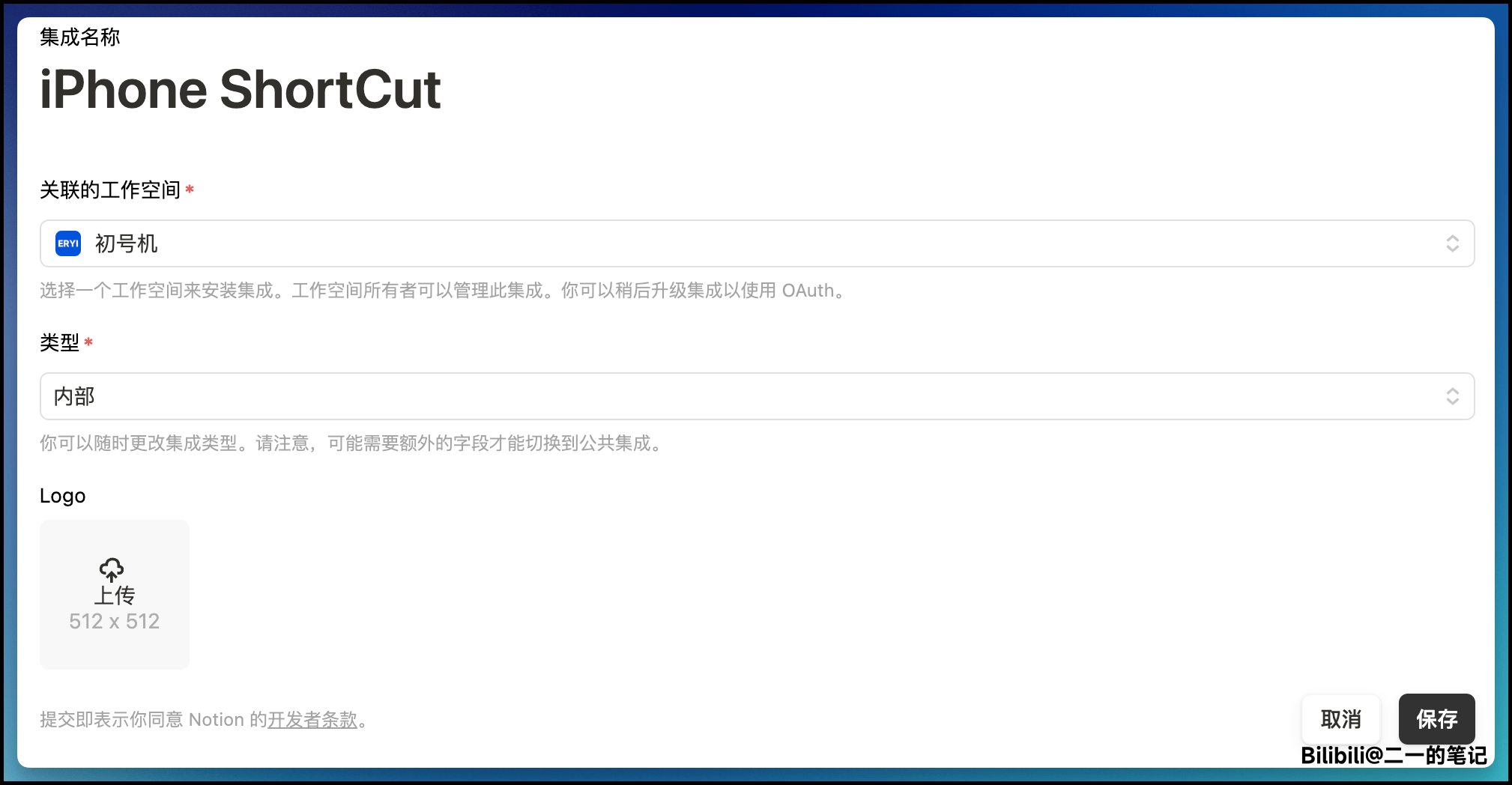
- 点击「配置集成设置」,获取「内部集成密钥」
点击显示按钮,就可以复制这串密钥。记得保存好这个密钥,等下有用。
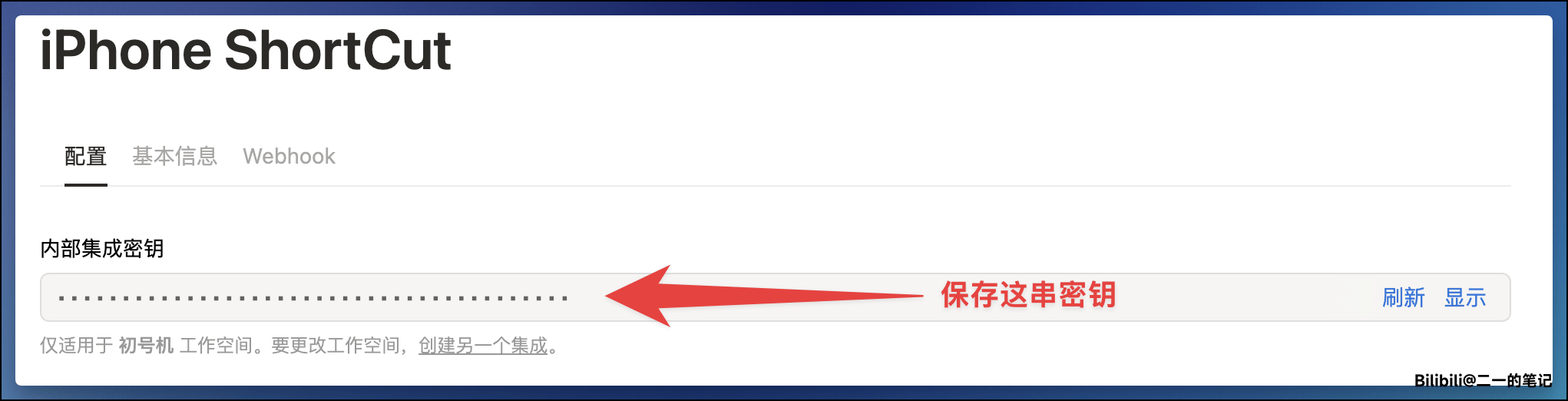
- 将这个集成关联到刚才保存的数据库上
在上一个大步骤中,你已经复制了我提供的一个数据库,现在你需要进入到那个数据库中(记得以整页形式打开,也就是 Full-page 模式),然后再点击页面右上角三个小点,后按照下图所示进行操作
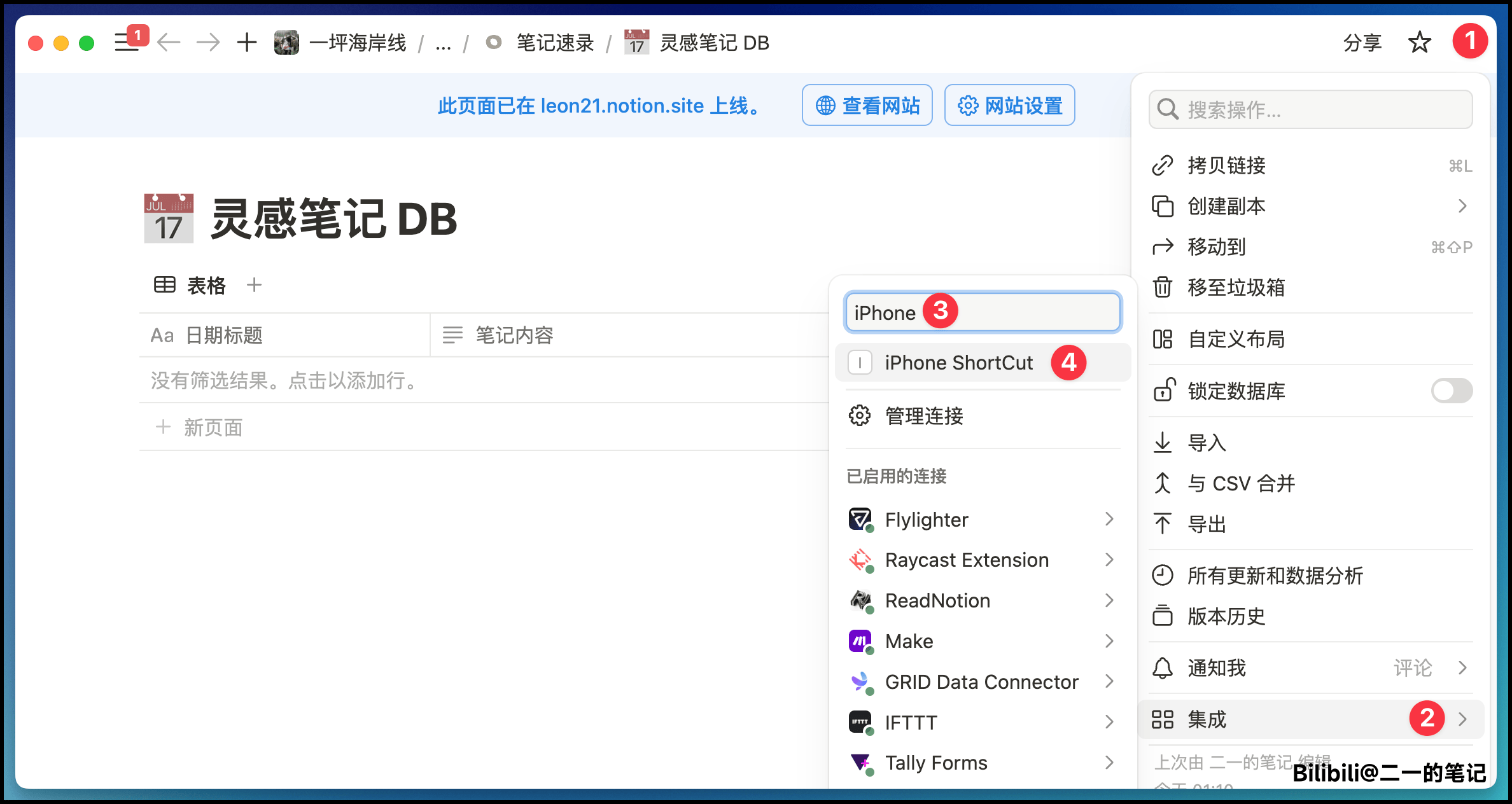
在这一步中,你要做的就是将你创建的那个「集成」关联到这个数据库上。
三、申请硅基流动 API
具体教程见这篇文章:《DeepSeek R1 薅羊毛教程》。
在这一步中,你应该获得以下两个东西:
- 硅基流动的 API,格式类似:sk-ddguwXXXXXXXXX
- 你想要设置的模型名称,格式类似:deepseek-ai/DeepSeek-V3
- 步骤 2 的模型名称可以自由挑选,不一定非得是 DeepSeek
保存好这两个东西,后面的步骤需要用到。
四、获取并配置你的 iPhone 快捷指令
- 获取我已经创建好的 iPhone 快捷指令模板
2. 按照快捷指令里的提示,修改下图四个地方的参数
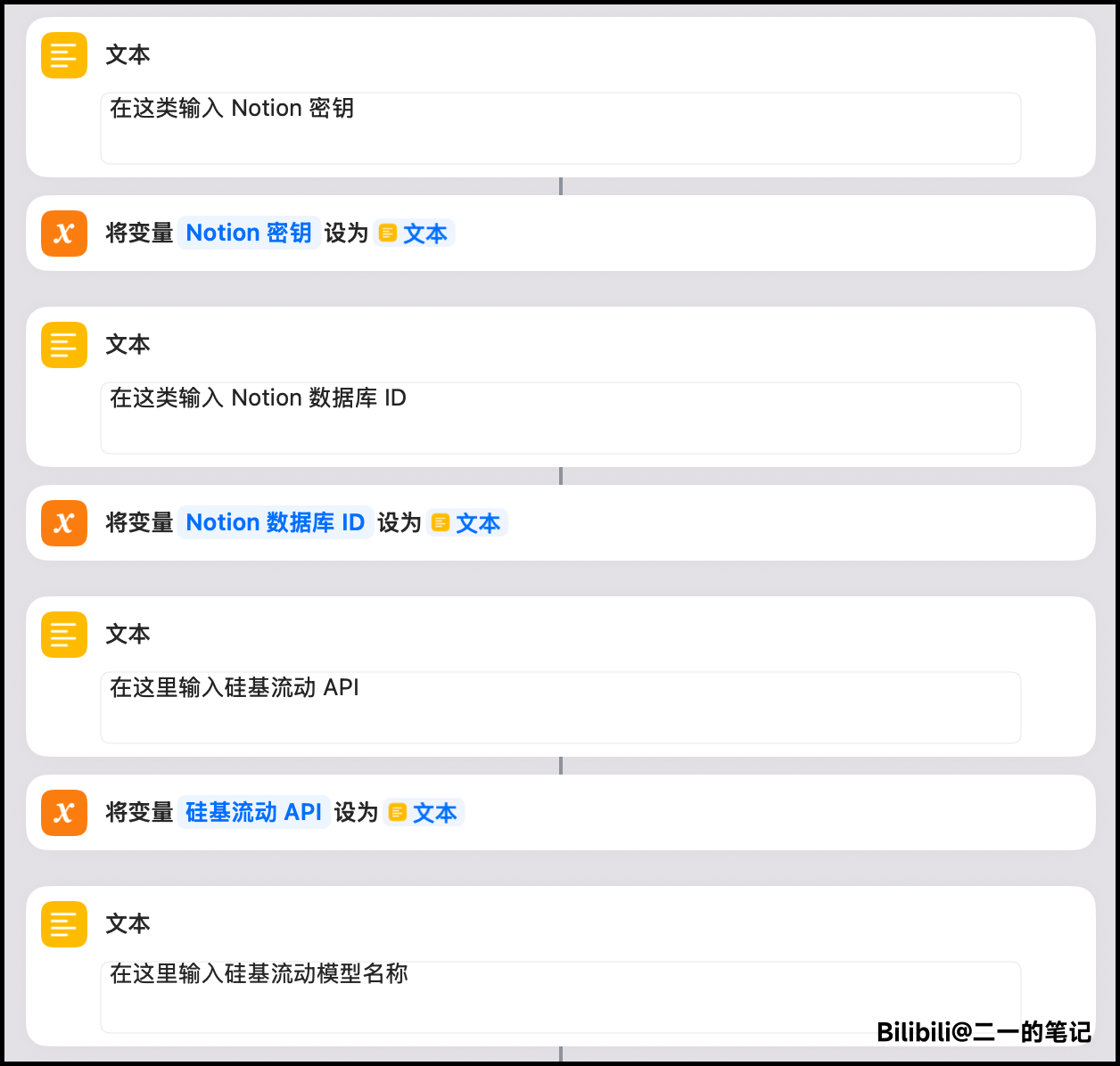
图中需要配置的 4 个参数在前面的步骤中都已经准备好了,你只需要依次填写即可。请注意,你需要先删掉我的备注信息,然后再在方框内填写你的个人信息。
如果填写无误,接下来你就可以激活这个快捷指令,然后用语音的方式来记录笔记了。
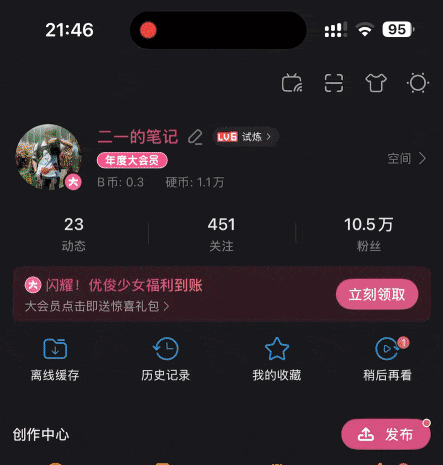
本站所有文章,除非特别说明或标注,均为本站原创发布。转载本文需附上本文链接,未经授权,禁止大篇幅复制、盗用、采集或发布本站内容至其他网站、书籍等各类媒体平台。

